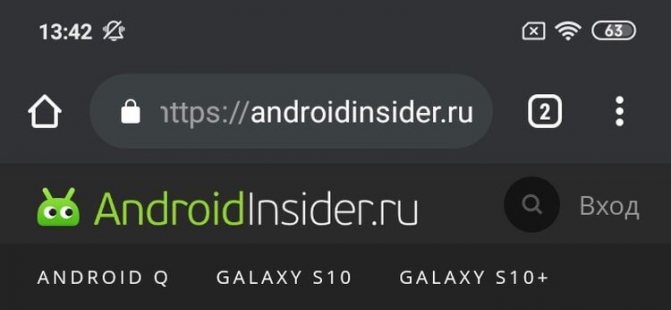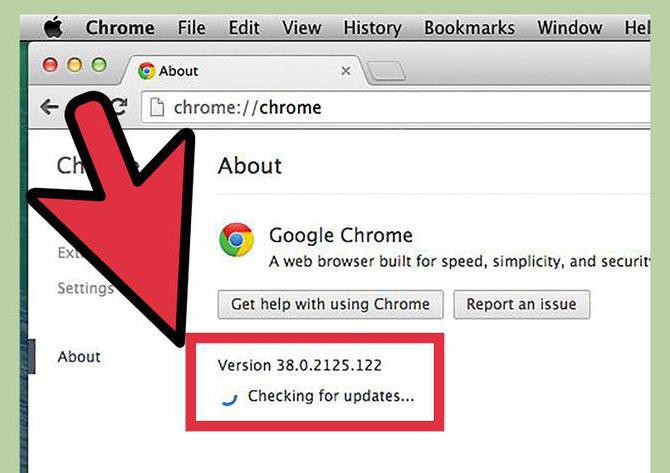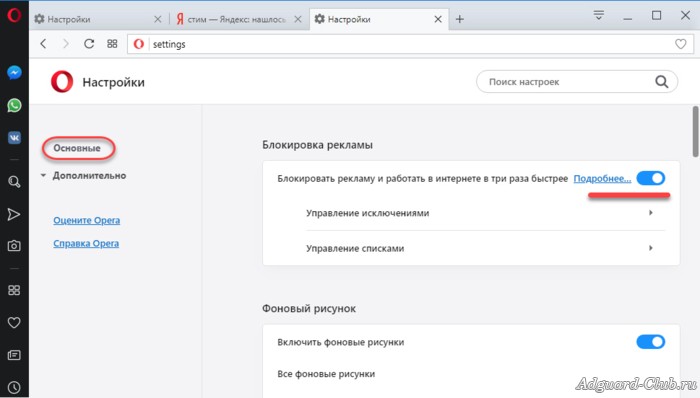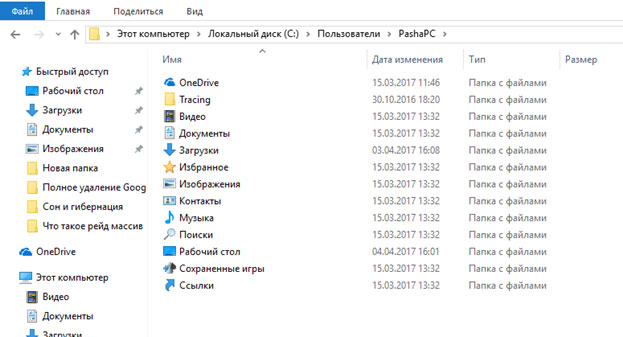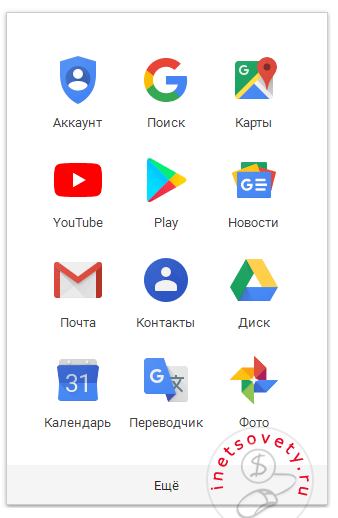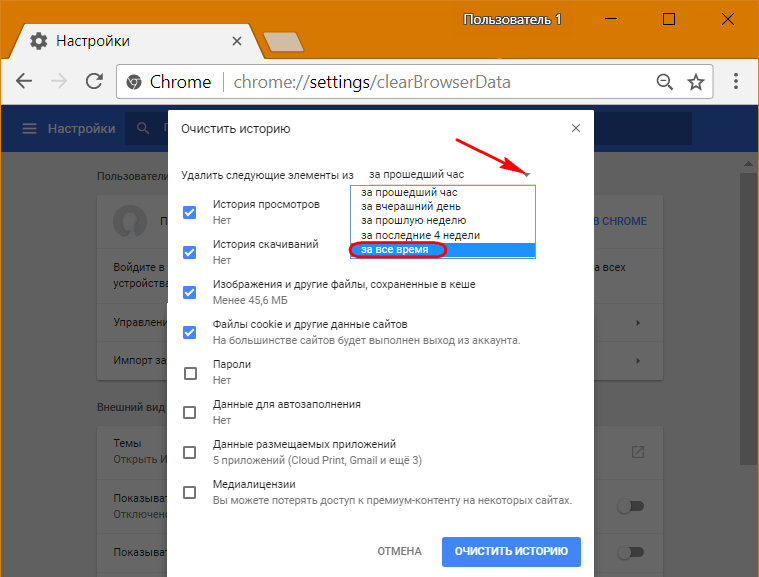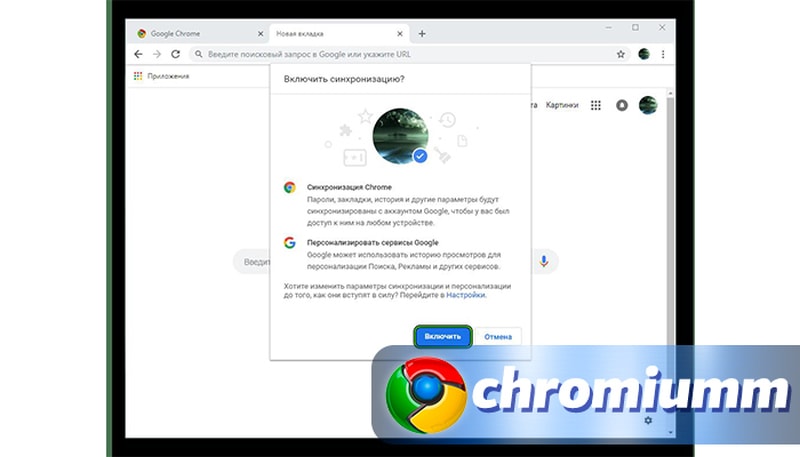Chrome os умирает? почему google ничего не добилась за 10 лет разработки знаменитой облачной ос
Содержание:
Непопулярная платформа
Chrome OS появилась сравнительно давно – ее анонс состоялся в июле 2009 г., а первый стабильный билд вышел в июне 2011 г. Однако за 11 лет своего существования популярной она так и не стала – согласно статистике StatCounter, по итогам мая 2020 г. ее доля рынка едва превышала 1%, и с течением времени она сокращается. Для примера, в декабре 2019 г. Chrome OS занимала 1,45% рынка.
1-процентная доля рынка — результат Google на рынке настольных ОС за 11 лет
В январе 2020 г. CNews писал, что проблема данной ОС имеет комплексный характер – она затрагивает как программную составляющую самой платформы, так и аппаратную часть работающих на ней устройств. В настоящее время, считает эксперт ресурса Android Police Дэвид Руддок (David Ruddock), система находится в тупике, выхода из которого пока нет. Отметим, что Руддок стал одним из первых людей в мире, кому довелось опробовать Chrome OS и ноутбук на ее основе.
Как пандемия изменила подходы к организации рабочего пространства
Интеграция
Одной из основных проблем Chrome OS Руддок назвал отсутствие программ под нее. До 2016 г. она не поддерживала офлайн-программы, работая исключительно с веб-приложениями, которых было очень мало. Дэвид Руддок уверен, что реализация поддержки Android-приложений в 2016 г. была одним из величайших достижений команды разработчиков Chrome OS и одновременно одной из худших ее ошибок. За четыре года, прошедшие с момента запуска поддержки, стало очевидным, что мантра «сделай поддержку, и приложения появятся сами» не работает – разработчикам ПО Chrome OS не интересна как целевая платформа.
Чем занимается Parallels
Parallels была основана в России в 1994 г. В число ее основателей вошли Сергей Белоусов и Илья Зубарев, но на начальном этапе она была известна под названием Standart & Western Software (Swsoft). Компания занималась заказным программированием.
Parallels предоставит Google свои наработки, которые могут помочь поднять популярность Chrome OS
В начале XXI века Swsoft приобрела российские компании Plesk и Parallels, после чего сменила название на Parallels. Вследствие объединения основным продуктом компании стала одноименная виртуальная машина для MacOS. В настоящее время Parallels разрабатывает виртуальные машины для Windows и Linux, продукт для удаленного запуска приложений Parallels Remote Application Server и мобильное приложение для удаленного доступа Parallels Access.
В своей истории Parallels заключила несколько сделок. Были приобретены конкуренты компании — Sphere, немецкий производитель решений для автоматизации хостинга ModernGigabyte и разработчик приложений удаленного доступа 2X Software. В декабре 2018 г. состоялась еще одна сделка, но на этот раз по приобретению самой Parallels – компанию, как сообщал CNews, купила канадская Corel. В ее портфель перешли такие продукты как Parallels Desktop для Mac, Parallels Toolbox для Windows и Mac, Parallels Access, Parallels Mac Management для Microsoft SCCM, а также Parallels Remote Application Server (RAS), то есть вся линейка Parallels.
- Короткая ссылка
- Распечатать
2020: Chrome OS 81
15 мая 2020 года компания сообщила о выпуске операционной системы Chrome OS 81, основанной на ядре Linux, системном менеджере upstart, сборочном инструментарии ebuild/portage, открытых компонентах и web-браузере Chrome 81. Пользовательское окружение Chrome OS ограничивается web-браузером, а вместо стандартных программ задействованы web-приложения, тем не менее, Chrome OS включает в себя полноценный многооконный интерфейс, рабочий стол и панель задач. Сборка Chrome OS 81 доступна для большинства актуальных на май 2020 года моделей Chromebook. Энтузиастами сформированы неофициальные сборки для обычных компьютеров с процессорамиx86, x86_64 и ARM. Исходные тексты распространяются под свободной лицензией Apache 2.0.
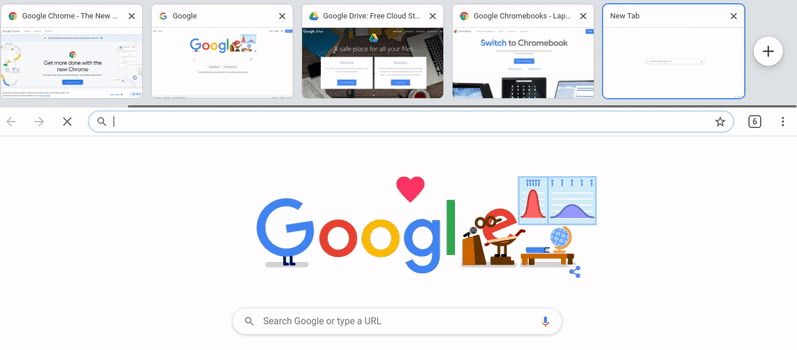
По информации компании, изначально выпуск был запланирован на 7 апреля 2020 года, но был отложен из-за пандемии коронавируса SARS-CoV-2 и перевода разработчиков на работу на дому. Следующий выпуск Chrome OS 82 будет пропущен.
Основные изменения в Chrome OS 81:
- В режиме планшета обеспечено управление при помощи экранных жестов. Жесты теперь можно применять для переключения между приложениями, просмотра всех закреплённых приложений (короткий сдвиг экрана снизу), перехода на домашний экран (большой сдвиг снизу), просмотра всех открытых окно (сдвиг снизу с удержанием), возвращения на прошлый экран/страницу в браузере (сдвиг слева) и разделения экрана (удержание касания и перемещение окна вбок в обзорном режиме).
- В классическом и планшетном режимах предложена более компактная реализация панели с закреплёнными приложениями, которая предоставляет больше места для контента с которым работает пользователь.
- Для всех приложений, установленных в Android-окружении из Google Play, включая YouTube, Netflix и Prime, реализована возможность применения режима «картинка в картинке», позволяющего продолжать работу с сайтами или приложениями, одновременно просматривая видео.
- В планшетном режиме предложена горизонтальная навигация по открытым вкладкам, при которой кроме заголовков на вкладках отображаются крупные эскизы связанных со вкладками страниц. Вкладки можно перемещать и перегруппировывать экранными жестами. Отображение эскизов включается и выключается специальной кнопкой, размещённой рядом с адресной строкой и аватаром пользователя. Режим пока по умолчанию включён только для устройств Lenovo Chromebook Duet, но со временем число переводимых на него моделей Chromebook будет увеличиваться. Вручную режим можно активировать при помощи настроек «chrome://flags/#webui-tab-strip», «chrome://flags/#new-tabstrip-animation» и «chrome://flags/#scrollable-tabstrip».
- В ARC++ (App Runtime for Chrome), прослойке для запуска Android-приложений в Chrome OS, расширены средства кэширования APK-файлов установленных приложений. В корпоративных системах до сих пор кэширование применялось только для принудительно устанавливаемых приложений, а теперь распространяется и на все разрешённые к установке приложения. Кэширование позволяет существенно ускорить повторную установку программ, что полезно во временных сеансах, в которых приложения устанавливаются при каждом входе.
- Добавлена экспериментальная возможность тестирования Android-приложений из Linux-окружения для Chromebook (Crostini). Разработчики теперь могут создавать Android-приложения в Android Studio, запускаемом в Linux-окружении на Chromebook, а затем тестировать их на том же устройстве в окружении ARC++ (App Runtime for Chrome). Для установки APK-пакетов используется утилита «adb» (adb connect 192.68.1.12:5555; adb install app.apk) без перевода Chrome OS в режим разработчика. При установке подобным образом во время блокировки экрана выводится предупреждение о наличии в системе неверифицированных приложений.
- В окружение для запуска Linux-приложений Crostini добавлена поддержка запуска виртуальных машин с эмулятором Android.
- Представлена обновленная коллекция обоев рабочего стола.
- В средствах для создания интернет-киосков добавлена возможность ограничения интерфейса определёнными сайтами или обособленными web-приложениями PWA (Progressive Web Apps). В режиме киоска объявлена устаревшей поддержка Android-приложений, вместо которых рекомендуется использовать приложения PWA.
- Добавлена возможность прямого подключения к различным принтерам, информация о которых выдаётся сервером печати.
Все начинается с BIOS
Несмотря на то что Chromium OS может работать на компах со стандартным BIOS, Chromebook’и базируются на CoreBoot. И это не просто одна из их технических особенностей, а намеренная оптимизация. CoreBoot — полностью 32-битный «BIOS», лишенный балласта из большого количества кода инициализации оборудования, бесполезного в наши дни. Вкупе с оптимизациями Google он способен выполнить холодный старт от нажатия кнопки питания до загрузки ядра буквально за доли секунды.
Далее CoreBoot находит загрузочный раздел GPT и загружает в память бинарник, содержащий бутлоадер u-boot (он обычно используется во встраиваемой электронике) и ядро Linux, после чего отдает управление u-boot, и начинается почти стандартная для Linux-дистрибутивов процедура загрузки, включающая в себя монтирование корневого раздела, запуск демонов, графической системы и, наконец, интерфейса.
Интересно во всей этой процедуре то, что у загрузчика с ядром и корневой ФС есть «резервные копии» в отдельных разделах, и эта особенность используется для обновления ОС и отката в случае сбоя. Во время автоматического обновления Chrome OS вообще не трогает текущую установку, а вместо этого прописывает новую версию ОС в те самые «резервные разделы», которые становятся «текущими» после перезагрузки. В случае сбоя при загрузке новой версии ОС произойдет обратная перемена местами и юзер сможет получить доступ к заведомо рабочей системе (система сама способна понять, что она успешно загрузилась, и поставить соответствующий флаг на текущие GPT-разделы).
Более того, на каждом этапе передачи управления от одного компонента к другому (например, от CoreBoot к u-boot) происходит сверка цифровой подписи (в случае корневой ФС — поблочная сверка контрольных сумм на лету), при несовпадении которой система также откатится к прошлой версии. Это работает, потому что разделы с текущей версией системы монтируются только на чтение и пользователь даже случайно не сможет их изменить.
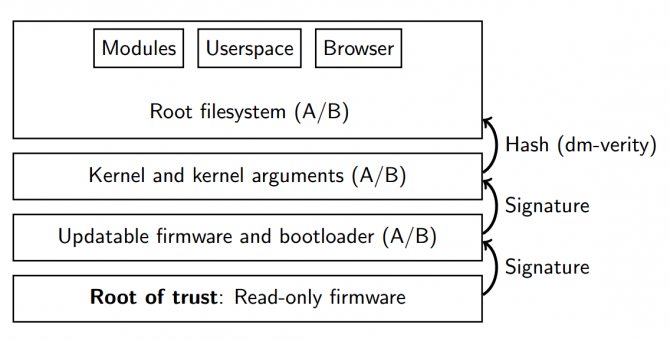
Процесс загрузки Chrome OS
Установка Chrome OS с флеш-накопителя
После того как будет включён компьютер, в частности, нетбук, юзеру необходимо, с появлением экранной заставки, быстро нажимать на кнопку F2, что позволит войти в BIOS устройства. Попав в BIOS, следует перейти в категорию Boot (загрузка). В этом разделе хранятся данные, которые указывают девайсу на то устройство, с которого должна происходить загрузка ОС. Пользователю, естественно, нужно изменить порядок имеющейся загрузки, чтобы поставить загрузочный носитель на первое место. Посредством клавиши F10 следует подтвердить намерения и сохранить изменённые настройки BIOS.
После того как компьютер перезагрузился, в него начнут загружаться файлы новой ОС, хранящиеся на внешнем накопителе. Если до этого всё было сделано верно, пользователь увидит фирменную заставку ОС Хром. После секундного появления характерной картинки, на экране будет окно со словом «Приступим».
Обладателю ПК, который устанавливает в данный момент ОС Хром, следует указать предпочитаемый язык, раскладку, подключение к глобальной сети. После указания всех основных параметров, нажимается кнопка «Продолжить».
Следующее окно — «Вход» — именно здесь должны быть указаны личные учётные данные, посредством которых осуществляется доступ к аккаунту Google. После ввода адреса и пароля, необходимо продолжить (кнопка «Вход»), чтобы операционная система смогла сверить данные и проверить свободный доступ к аккаунту. В случае правильно указанных параметров, откроется окно, в котором юзер сможет выбрать подходящую фотографию или картинку, которая будет использоваться в качестве аватарки.
Когда Chrome OS установится на компьютер, пользователь сможет явно увидеть, как работает новая система через веб-обозреватель Chrome. Настройки программного продукта можно будет изменить через главное меню фирменного браузера, который, кроме трёх привычных вкладок, будет дополнительно оснащён ещё тремя категориями.
Прежде чем устанавливать быструю и удобную, как уверяют разработчики, операционную систему Chrome OS, пользователь может просмотреть её с флеш-накопителя, чтобы случайно не повредить данные, хранящиеся на жёстком диске. Если пользователю этого недостаточно и он желает увериться в идеальной работоспособности полной версии новой ОС, следует пошагово выполнить перечень дальнейших действий и полноценно установить Chrome OS на компьютер, в частности, на жёсткий диск.
Обзор ОС сайте chros [15]
Google Chrome OS
Многие из вас задаются сейчас вопросом: «операционная система Google Chrome OS, что это такое?» – ответ прост до безобразия. Стратегия разработчиков подразумевает систему, не требовательную к аппаратной части устройства. Переложив с «железа» в облачные ресурсы настолько большой объем задач, Google наткнулся на шквал критики в 2009 году. Но на сегодняшний день скорость соединения с интернетом, даже с мобильных устройств, выросла до 100мб/сек, а качество и популярность работ с облачными сервисами значительно возросла, что доказало возможность существования такого проекта. Продукт стал полноправным игроком на рынке. Рассмотрим особенности операционной системы Chrome OS в кратком обзоре 2017 года.
Взяв за ядро Linux, специалисты из Калифорнии явили миру долгожданную альтернативу – Хромиум. Отличительная черта продукта от остальных – доминирование веб-приложений над работой с традиционными функциями ОС. Основная роль в Chromium досталась браузеру. Google Chrome подкупает стабильностью и высокой скоростью работы с интернетом, в одночасье обошел «китов» индустрии, таких как Mozilla, Opera, IE, Safari и остальных. Треть пользователей интернета Земли листают страницы с помощью Google Chrome. Таких высот браузер достиг к 2014 году, всего за шесть лет своего существования.
Веб-система
В новой ОС вся информация хранится в облаке, не загружая физические накопители пользователей. Любые вычисления производят сервисы компании, сняв задачи с процессоров и видеокарт. Например, тяжелая программа по видеообработке получает команду с ПК, обрабатывает информацию в облаке и отправляет пользователю видеосигнал. Операционная система выступает в качестве моста между пользователем и сервисом, который решает ту или иную задачу.
Старт системы
Операционная система Гугл Хром, что это? В первую очередь, это — нереальное юзабилити, высокий уровень безопасности, невиданный для Windows, а также приятные бонусы по системе лояльности, 100 гигабайт пространства в облаке и тому подобные приятности. После запуска ПК взору представляется окно идентификации, все как на сайтах: логин, пароль. Для не верифицированного аккаунта Chrome OS будет недоступен.
Рабочий стол
Рабочий стол
Рабочим столом это назвать можно с натяжкой. Большую часть экрана (93,5%) занимает фоновое изображение, на которое нельзя вынести файл, ярлык или создать папку, короче говоря — это абсолютно бесполезное пространство.
Функция «Удиви меня» будет регулярно менять фон, подгружая картинки с ресурсов Google, а панель задач прячется в футере, «чердаке» или с любой из сторон экрана, на выбор пользователя. Своеобразный Launchpad или меню «Пуск», аналоги OS X или Windows, представлен и в Google Chrome ОС.
В правом нижнем углу традиционно располагается вся системная информация, виджеты и центр настроек. Стоит отметить огромное число «горячих» клавиш и комбинаций, что благоприятно сказывается на удобстве пользования системой
Окно сохраняет все автономные плагины и дополнения браузера, хранит установленные приложения и файлы. Всю информацию можно упорядочить в папки. Здесь же расположено окно поиска, которое помогает оперативно отыскать необходимую информацию на компьютере, но главная фишка этого поля – мгновенная связь с сервисами Google: поисковиком и пресловутым голосовым «Окей, Гугл». Помимо сервисов, панель отображает все запущенные приложения, подсвечивая их белым.
В правом нижнем углу традиционно располагается вся системная информация, виджеты и центр настроек. Стоит отметить огромное число «горячих» клавиш и комбинаций, что благоприятно сказывается на удобстве пользования системой
2015
Вышел релиз Chrome OS версии 43
4 июня 2015 года компания представила релиз операционной системы Chrome OS 43. Система создана на ядре Linux, открытых компонентах и веб-браузере Chrome.
Пользовательское окружение Chrome OS ограничивается веб-браузером, вместо обычных программа действуют веб-приложения. Однако, в составе Chrome OS реализован многооконный интерфейс, рабочий стол и панель задач.
Сборка Chrome OS 43 доступна для всех актуальных моделей Chromebook. Сборки для обычных компьютеров с процессорами x86, x86_64 и ARM можно загрузить здесь. Исходные тексты распространяются под свободной лицензией Apache.
Изменения в релизе
- Оформление виртуальной клавиатуры приведено в соответствие с концепцией Material design;
- Добавлена поддержка автозаполнения параметров кредитных карт в Google Wallet;
- Включено распознавание управляющих фраз «OK Google!» (теперь они действуют независимо от того, какое приложение активно), на новых Chromebook Pixel;
- Поддерживается автоматическая корректировка ввода при использовании обычной клавиатуры;
Одновременно с 43-ей представлена бета-версия Chrome OS 44, где реализована поддержка подключения беспроводных гарнитур (Bluetooth-профили HFP и HSP) и возможность записи на внешние устройства по протоколу MTP (ранее MTP, который используется для доступа хранилищу большинства смартфонов, был доступен только в режиме чтения).
Для Chrome OS представлено полезное дополнение для подключения к разделам SMB/CIFS непосредственно из файлового менеджера, по аналогии с тем как выполняется доступ к Google Drive.
Релиз Chrome OS версии 46
15 октября 2015 года представила релиз операционной системы Chrome OS 46. В основе ядро Linux, открытые компоненты и веб-браузер Chrome 46.
Пользовательское окружение Chrome OS ограничивается веб-браузером, а вместо стандартных программ задействованы веб-приложения, тем не менее, в составе Chrome OS полноценный многооконный интерфейс, рабочий стол и панель задач. Сборка Chrome OS 46 доступна для всех актуальных моделей Chromebook. Сборки для обычных компьютеров с процессорами x86, x86_64 и ARM можно загрузить здесь. Исходные тексты распространяются под свободной лицензией Apache.
Основные изменения в Chrome OS 46
- Для сокращения объема передачи данных при работе через тарифицируемые по трафику соединения реализован режим Data Saver. При включении режима экономии трафика данные транслируются через внешний прокси, который осуществляет дополнительное сжатие изображений и упаковку контента. Режим Data Saver не работает с HTTPS и не позволяет использовать сведения о местоположении;
- Улучшена реализация индикатора сканирования доступных беспроводных сетей;

Скриншот окна ОС (2015)
Интерфейс галереи изображений приведён в соответствие с концепцией Material design, добавлена новая пиктограмма приложения, переработана реализация слайдшоу, заменены пиктограммы редактирования;

Скриншот окна ОС (2015)
В файловом менеджере реализована кнопка «Обновить» для обновления состояния данных на некоторых типах внешних хранилищ;

Скриншот окна ОС (2015)
- В Chrome OS Launcher добавлена возможность поиска содержимого, хранящегося в Google Drive;
- Улучшена настройка заряда через USB-C;
- Сокращена нагрузка на CPU при работе приложения Hangouts.
Установить Chrome OS на старый Windows-компьютер: есть вариант
До недавнего времени задача установить Chrome OS на Windows-ноут для обычного представлялась просто невыполнимой, хотя данная идея сама по себе была и остается интересной. И вот наконец-то появился некий программный продукт — бесплатный, ориентированный как раз на самого обычного юзера и имеющий в своей основе версию Chromium, т.е. фактически аналог Chrome OS, которой комплектуются все Хромбуки.
В этой связи о том, как установить этот самый аналог на старый ноутбук или настольный ПК с ОС Windows.
Начнем с того, что упомянутый продукт его разработчики назвали CloudReady, скачать его можно, а в нашем случае даже нужно, с их фирменного сайта (проверено — мин нет!). Весит пакет около 640 MB. Загрузка начинает автоматом.
Повторимся, программа бесплатная. Построена она на основе Chromium-а, также как и Chrome OS, однако фактически Chrome OS не является, хотя если вы тот самый обычный юзер, на которого и рассчитана CloudReady, то разницу можете и не заметить вовсе. В общем, заходим и качаем.
Скачали? Теперь нам понадобится скачать и установить еще один продукт — Chromebook Recovery Utility («Утилита восстановления Chromebook) — расширение для браузера Google Chrome. После установке прога автоматически пропишется в меню «Пуск» вашего компа и/или на Панели задач.
После этого берем флешку объемом от 8GB (можно больше, но не меньше 4GB), удаляем с нее всё (предварительно пересохранив нужные файлы в надежном месте, конечно), запускаем Chromebook Recovery Utility, заходим в «Настройки» (иконка со стандартной шестеренкой — в правом верхнем углу окошка) и кликаем «Использовать локальный образ» и находим загруженный ранее zip-файл с CloudReady (не открывая сам zip).
Далее указываем нашу флешку и жмем «Продолжить«. Утилита за 10-15 минут самостоятельно сделает из этой флешки загрузочный диск. По факту готовности вставляем диск в USB-порт нашего старого ноутбука и включаем его, ноут то бишь. Запуститься он должен с флешки сам.
В противном случае надо снова его выключить, потом включить, нажать кнопку F11 (Del, F2 или другую), чтобы попасть в BIOS, где в списке опций загрузки надо вручную указать загрузку со съемного диска.
Перед началом процедуры установки система предложит выбрать язык общения и подключиться Wi-Fi. Потом попросит подключится к «своему Chromebook-у». Пробуем, но только, чтобы посмотреть, насколько хорошо CloudReady будет работать на вашем старом ноуте. Это экспериментальный режим. Потому можно просто запустить процедуру установки CloudReady (кнопка в трее).
Следующим шагом будет принятие решения, в каком виде мы хотим видеть CloudReady на своем старом ноуте: в качестве единственной операционной системы или вместе с Windows.
С первым вариантом — кнопка «Install CloudReady Standalone» — всё просто: ваш Windows-ноут превращается в почти Chromebook с предварительным форматированием жесткого диска.
С вторым — кнопка «Install CloudReady Dualboot» — несколько сложнее. Дело в том, что работать вместе с Windows эта система будет только, если на вашем ноуте присутствует UEFI BIOS. Однако у многих старых машин этот интерфейс не предусмотрен. При таком развитии ситуации инсталлятор выдаст сообщение об ошибке, и тогда все равно придется возвращаться к первому варианту. Значит, выбираем кнопку.
На установку CloudReady требуется примерно минут 20, если все пойдет нормально. После успешного завершения процедуры ноут должен выключится. Отключаем от флешку (установочный диск) и включаем ноутбук (при необходимости не забываем в BIOS переключится на опцию загрузки с жесткого диска). На стартовом экране появится логотип Chromebook, там же вводим данные своей учетной записи в Google. Собственно, вот и финиш. Теперь вместо старой Windows ваш ноут работает на новой «почти Chrome OS».
Напомним, как и оригинальная Chrome OS, CloudReady — это по сути браузер Chromium, альтернативный так сказать его вариант, и совсем не Windows, так что надо будет немного попривыкнуть к новой «облачной» специфике.
История
- 7 июля 2009 года было официально объявлено о намерении Google создать новую операционную систему.
- В Интернете регулярно публиковались изображения, выдаваемые за «скриншоты Google Chrome OS». В частности, первая партия снимков экрана появилась на следующий день после объявления о работе Google над операционной системой, однако ещё через день их автор сообщил, что это шутка.
- Появились сообщения, что Chrome OS появится на нетбуках в ноябре 2009 года. Chrome OS будет предустановлен на китайские нетбуки с оригинальным процессором Loongson с ARM-подобной архитектурой..
- В ноябре 2009 появилась первая официальная бета-версия Chrome OS от Google под брендом Chromium. Через несколько недель Dell сообщил о создании своей версии Chrome OS.
- В декабре 2009 руководство Google сделало заявление о принципиальной возможности объединения в будущем Chrome OS и Android в единую операционную систему
- В мае 2011 года на конференции Google I/O компания Google представила первые серийные ноутбуки (так называемые Chromebook) под управлением операционной системы Chrome OS.
- После конференции Google I/O 2016 появилась информация, что Chrome OS будет поддерживать Android-приложения. Прямого заявления от представителей компании не было, но изменения в операционной системе Chrome подтверждают это мнение. Разработчики Google готовы реализовать поддержку в Chrome OS приложений из Google Play, которые предназначены для смартфонов и планшетов. В свою очередь, это говорит о том, что приложения могут быть доступны и в браузере Chrome.
- Уже спустя месяц после презентации поддержки Android приложений на Chrome OS, была продемонстрирована работа новой функции и внедрена поддержка на трех ноутбуках: Chromebook Pixel (2015), Acer Chromebook R11 и Asus Chromebook Flip.
Закономерный итог
Нехватка полезных приложений, нестабильная работа Android-ПО и отсутствие аппаратных «фишек» привели к тому, что за практически девять лет, прошедших с момента релиза первого стабильного билда Chrome OS, система так и не выбилась в лидеры на рынке операционных систем. В США ее доля не превышает 6,5%, и большая ее часть, по мнению Дэвида Руддока, приходится на образовательный сектор. Здесь продукты на Chrome OS получили широкую популярность, в первую очередь благодаря своей дешевизне.
На мировой арене на декабрь 2020 г. доля Chrome OS составляла 1,45% (статистика Statcounter.com). Для сравнения, Windows (все версии) удерживает 77,64% рынка, а доля Mac OS равна 16,46%.
В каком ЦОД разместить оборудование Colocation? Найти ответ на ИТ-маркетплейсе Market.CNews
- Короткая ссылка
- Распечатать